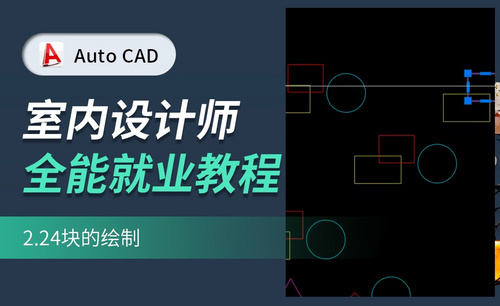cad编辑
cad作为专业的制图软件,它的适用领域非常广泛,现在建筑领域的图纸绘制基本用到的都是cad软件,cad软件随着发展也进行了一版又一版的更新换代。cad软件的具体应用我们一起来看一下,内容是如何用cad编辑图纸。
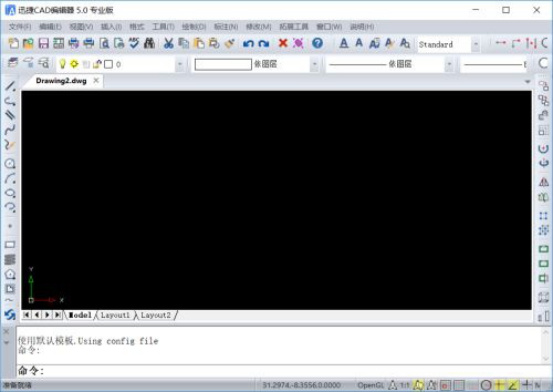
如何用cad编辑图纸
cad作为专业的制图软件,它的适用领域非常广泛,现在建筑领域的图纸绘制基本用到的都是cad软件,cad软件随着发展也进行了一版又一版的更新换代。cad软件的具体应用我们一起来看一下,内容是如何用cad编辑图纸。
1、首先我们浏览器搜索CAD编辑软下安到电脑端如下图。
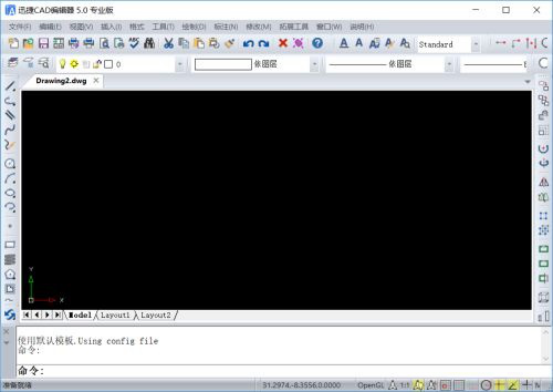
2、打开运行软在软件部命令框中输ST指令点车或者空格键打开文字样式。
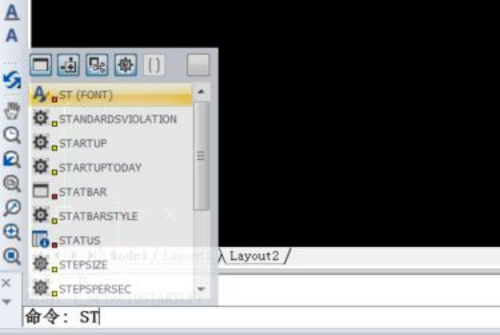
3、在文字样式里新增一个新式选择合宽度和高度字体后点击确定套用。
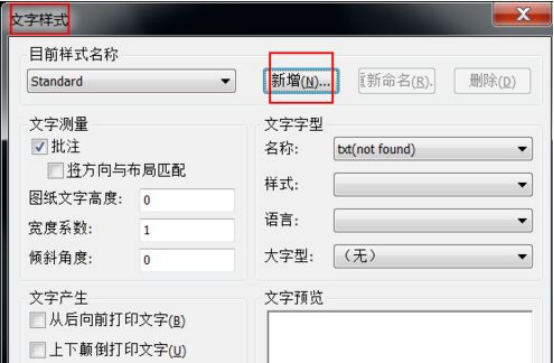
4、点击软件界顶部的“A”多行文字令图标或直接绘图区的多行文字“A”图。
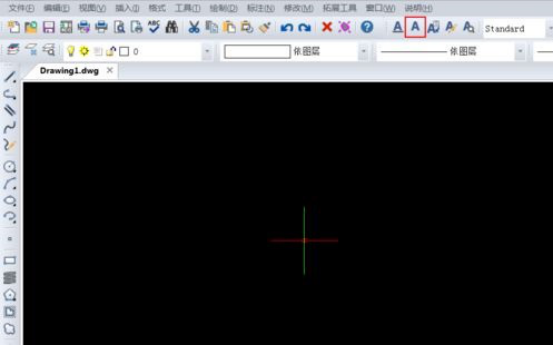
5、确定第一点和对角点旋度默认是0°并且在文字辑窗中确定好设置的文字样式同时设置字体是宋体以想要的高度宽度。
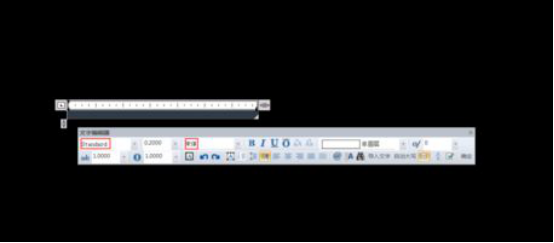
6、是需要修改文字这时我以在文字编辑器里作行编辑时可以进行加粗下划线斜体或者选择自己喜的文字色。
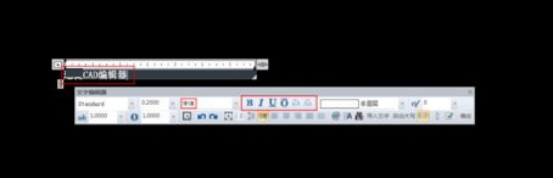
7、是上述需要的操作都完成这点击确定按钮想的文字就可在CAD窗口中显示出来。

通过上边的操作,我们知道了如何用cad编辑图纸的方法和步骤,使用cad软件编辑图纸,不仅加快了制图的速度,而且大大的提高了制图的效率,使用cad能够快速的知道图纸中出现的问题,并且能第一时间进行修改,学好cad软件会成为制图工作的加分项。
本篇文章使用以下硬件型号:联想小新Air15;系统版本:win10;软件版本:迅捷cad5.0。
cad编辑器怎么使用?
我们要编辑或者修改cad图纸,需要借助cad编辑器,但是,很多人不知道从哪里找到或者下载之后不知道如何使用和操作。下边,我们就分享一些简单的操作,希望对于一些刚刚接触cad的新手有所帮助和启发!
1、我们要是想要下载cad编辑器的话,可以直接在百度中搜索下载cad编辑器,选择任意一款都可以,但是,这里建议选择大众使用毕竟多的选择。
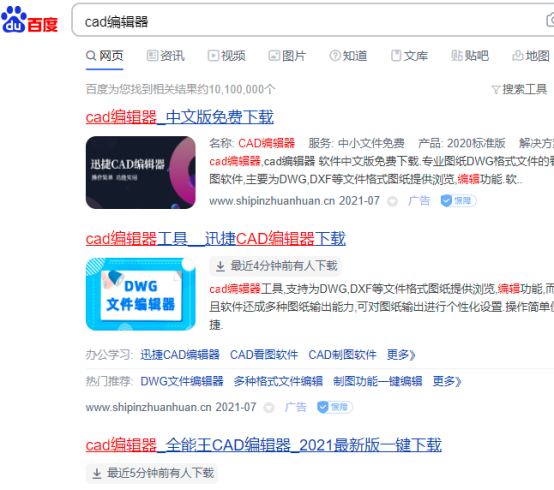
2、下载并根据提示进行安装,随后我们打开cad编辑器工具,点击“打开”按钮以选择相应的图纸文档进行打开。
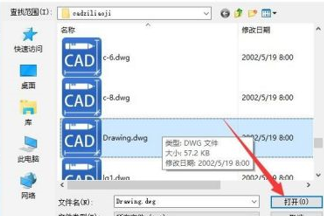
3、我们成功打开cad图纸之后,大多数人都习惯在黑色背景下进行编辑操作,我们切换到“查看器”选项卡,点击“黑色背景”按钮就可以将背景设置为黑色。
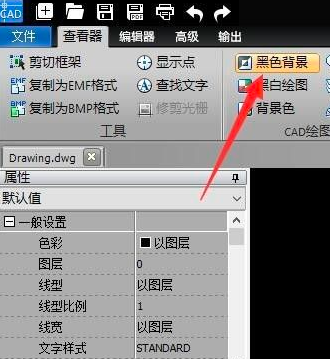
4、我们在进行cad图纸编辑的时候,为了更加细致的查看和编辑,我们需要进行放大或者缩小查看,我们可以在“位置”列表中选择相应的“区域缩放”工具,对图纸细节部分进行放大。
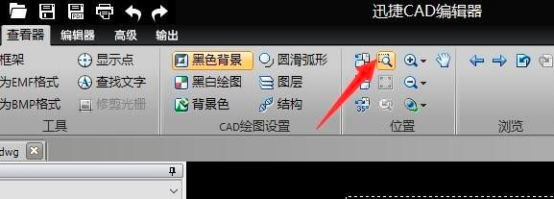
5、选项卡可以开启“捕捉”功能,点击图纸对象进行选中操作,然后就可以对其参数进行修改了。
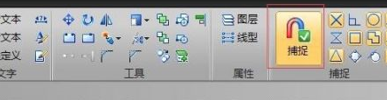
6、选中图形的情况下,就可以在其“属性”窗口中对“线条颜色”和“线条宽度”等细节进行调整和设置。
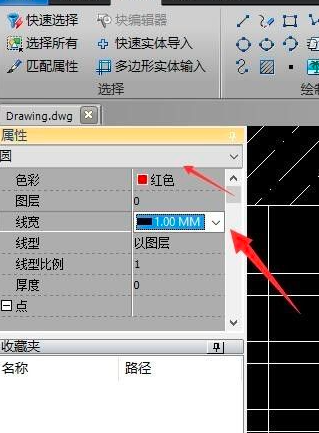
7、点击“绘图”列表中的“填充图案”按钮,我们可以对封闭区域进行填充处理。
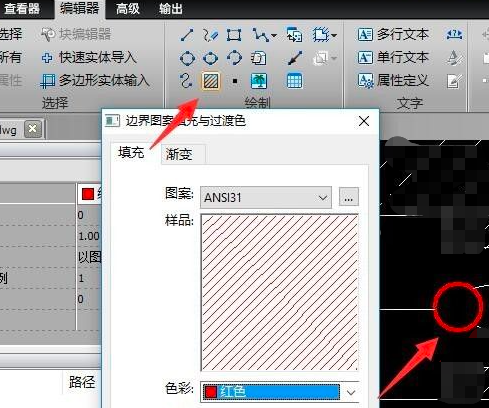
cad编辑器下载以及基础的操作使用我们就分享到这里,如果你还没有一款cad编辑器,可以下载并学着操作一下,掌握一些简单的操作,相信以后在你的工作中肯定能够用的上,毕竟cad图纸现在涉及到很多领域,是被大家广泛使用的软件。
本篇文章使用以下硬件型号:联想小新Air15;系统版本:win10;软件版本:迅捷cad编辑器。